Apr 29, 2024 • Via : Solutions Informatiques Windows • Solutions éprouvées
- Prévenir les redémarrages automatiques de l'ordinateur
- Le meilleur logiciel de récupération de fichiers
- Tutoriel vidéo de Récupération de données Wondershare
Dans cet article, nous discutons comment on peut réparer le problème si l'ordinateur redémarre automatiquement. Il est important de noter qu’un redémarrage automatique de l'ordinateur peut être frustrant car il peut entraîner des pertes de travail, des données perdues et d'autres pertes d'informations. Imaginez être au milieu d’une présentation et regarder votre système redémarrer tout seul. L'ordinateur redémarre automatiquement en raison des paramètres défectueux qui causent les dégâts. Cela peut être attribué aux bugs de Windows 10 ou tout simplement aux paramètres qui appartiennent au matériel. Ci-dessous, nous discutons comment résoudre le problème.
Prévenir les redémarrages automatiques de l'ordinateur :
En prenant les mesures suivantes, nous pouvons désactiver les paramètres, résolant ainsi le problème de redémarrage automatique de l'ordinateur.
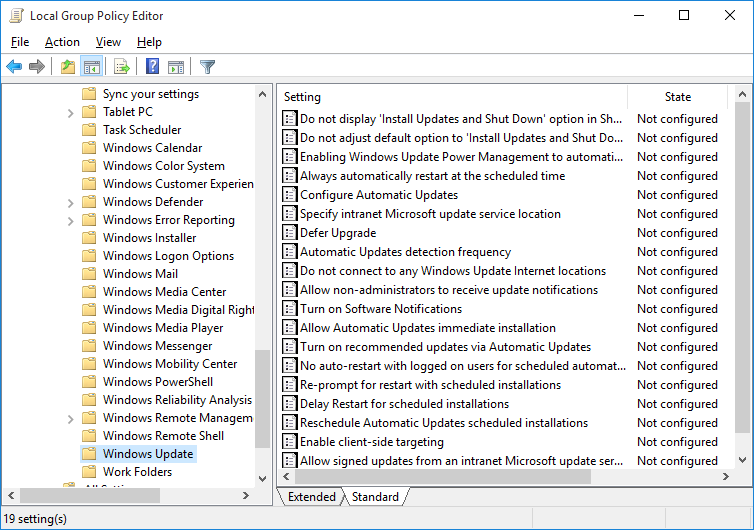
1. On peut modifier les paramètres de stratégie de groupe local pour forcer la mise à jour de Windows afin de ne télécharger que les mises à jour. Cependant, vous devez attendre l’installation (et donc redémarrer).
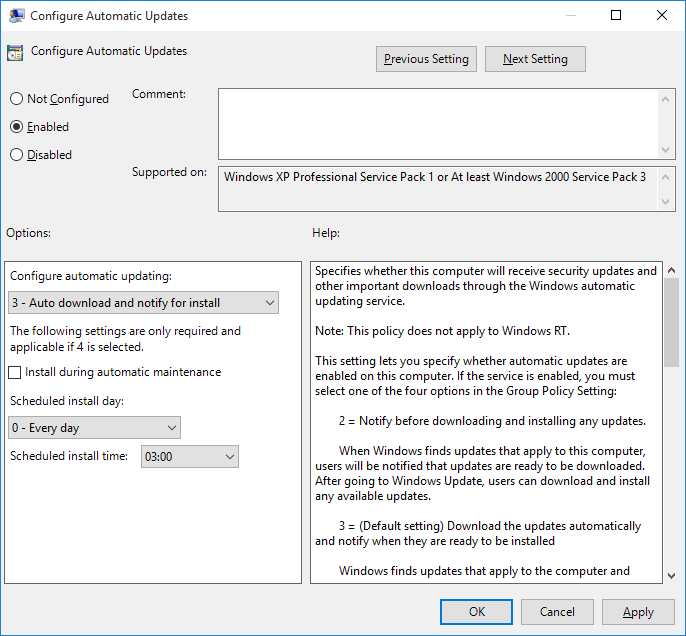
2. Dans le menu Démarrer, tapez "Groupe", puis cliquez sur "Modifier la stratégie de groupe". Vous pouvez étendre, "Configuration de l’ordinateur" "Modèles administratifs" Composants Windows Mise à jour Windows.
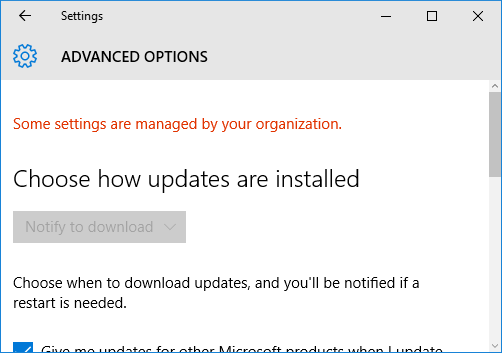
3. Vous devriez alors le suivre en double-cliquant sur "Configurer les mises à jour automatiques" et assurez-vous d'activer la stratégie et de le configurer comme vous avez besoin.
4. Vous devez revenir à "Mise à jour Windows" et cliquez sur "Rechercher des mises à jour", et une fois que vous avez terminé, cliquez sur "Options avancées". Les nouveaux paramètres doivent être appliqués.
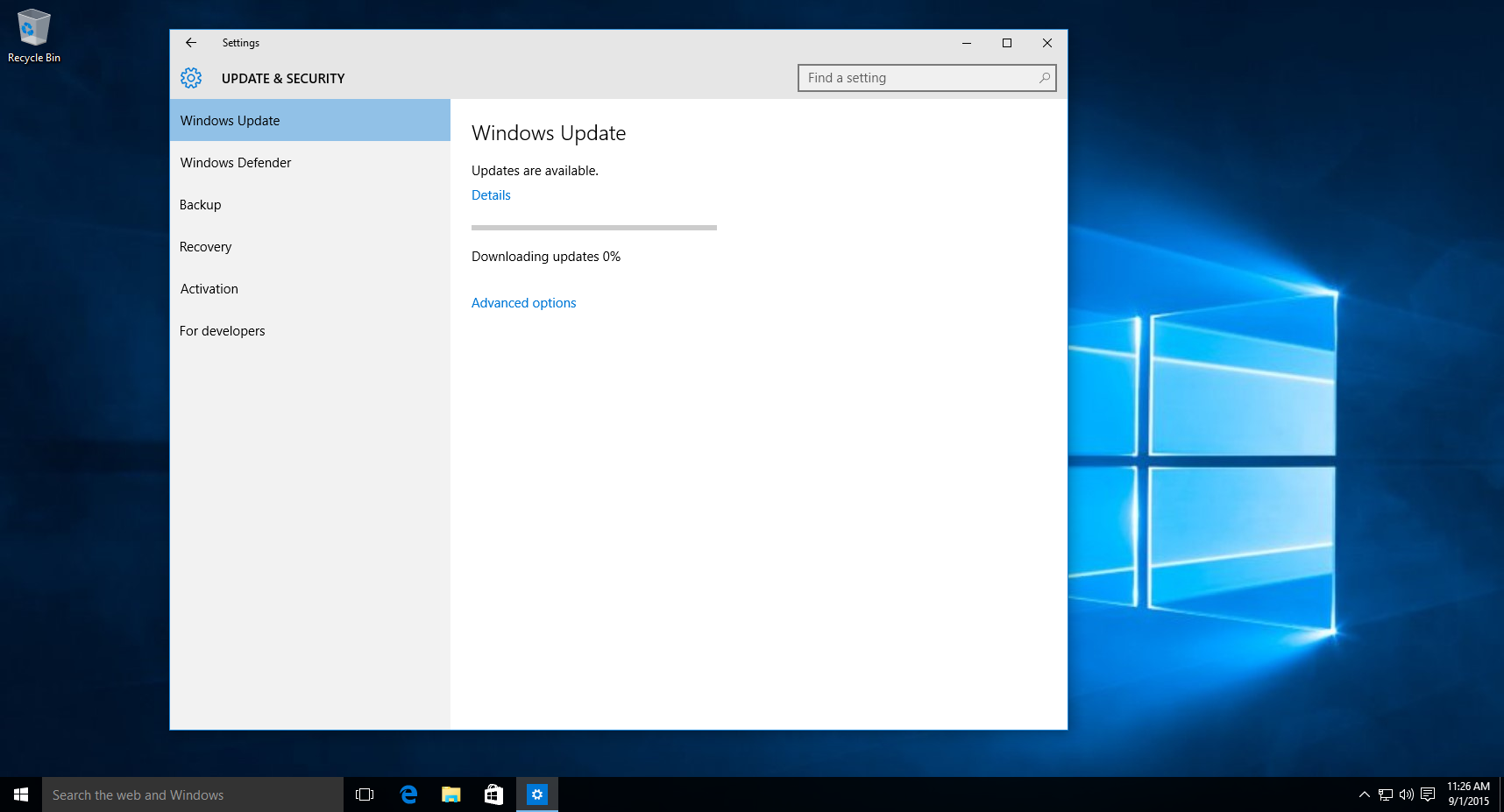
5. Vous pouvez ensuite effectuer un petit test où vous téléchargez une mise à jour de Windows, et quand elle est terminée, attendez la notification pour l'installation.
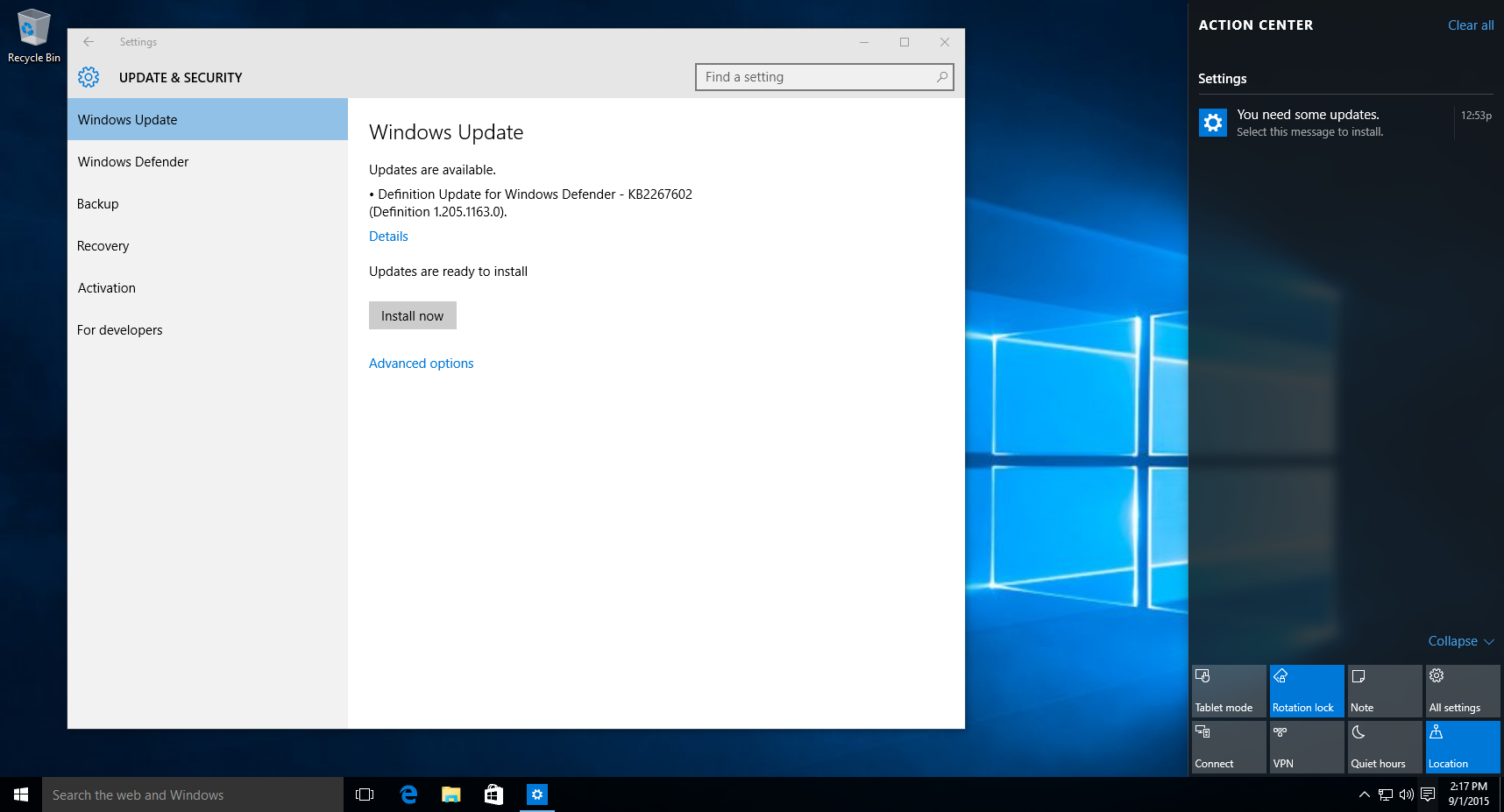
6. Cliquez sur "Installer maintenant", et vous verrez qu'un redémarrage de l'ordinateur n'est pas nécessaire pour finir l’affaire.
Information additionnelle :
Le même peut être réalisé en modifiant le registre. Lorsque l'ordinateur démarre automatiquement, il n'y a que des modifications aux paramètres. Pour ceux qui n'ont pas d'expérience technique, cette méthode peut également être utile.
- Commencez par appuyer sur la touche Windows et R, puis tapez "Regedit", finissez en appuyant sur Entrée.
- Vous devez alors naviguer vers : HKEY_LOCAL_MACHINESoftwarePoliciesMicrosoftWindowsWindowsUpdateAU
- Vous devez ensuite créer une nouvelle valeur DWORD connue sous le nom AUOptions et entrer une valeur soit 2 ou 3. 2 signifie "Notifier avant le téléchargement" et "3" pour "Télécharger et notifier automatiquement l'installation".
- Vous devez alors redémarrer votre PC.
- Recherchez des mises à jour et vérifiez les paramètres avancés.
En utilisant les étapes ci-dessus, on peut résoudre le problème où l'ordinateur redémarre automatiquement.
En outre, il peut y avoir des cas où l'ordinateur crashe de façon aléatoire, puis redémarre automatiquement. Nous allons discuter la façon de surmonter automatiquement le problème du redémarrage de l'ordinateur dans le cas de programmes contradictoires dans la section ci-dessous.
Erreur d'écran bleu lors de l'utilisation de votre PC qui cause des pannes de l'ordinateur de manière aléatoire :
Vérifiez les mises à jour :
Souvent, l'erreur de l'écran bleu se produit car Windows n'a pas été mis à jour pendant un certain temps. On peut aller au champ de recherche dans la barre des tâches, rechercher la mise à jour de Windows et sélectionner la même option. Sur la page de Windows Update, vous pouvez vérifier les mises à jour, et donc, installer les mises à jour nécessaires.
Élimination matérielle :
Dans de rares cas, l'introduction du matériel sur votre système peut provoquer une erreur d'écran bleu. Pour ceux qui connaissent un tel problème, il est conseillé d'enlever le lecteur USB ou tout autre périphérique matériel installé puis éteindre le PC. Vous pouvez alors rallumer le PC.
Erreur d'écran bleu qui permet à l'utilisateur d'accéder au bureau :
Il y a des cas où l'ordinateur redémarre automatiquement après l'erreur de l'écran bleu, vous donnant ainsi l'accès à votre bureau.
Si vous êtes toujours en mesure d'accéder au bureau, vous devez vous assurer de désinstaller la mise à jour qui provoque l'erreur en premier lieu. Dans le cas où vous n'êtes pas sûr d'une mise à jour spécifique, vous devez désinstaller un ensemble de mises à jour. Cela peut se faire de la manière suivante :
- Dans la barre de recherche, recherchez "Afficher les mises à jour installées", puis sélectionnez l'option.
- À partir de là, vous pouvez étendre la fenêtre afin de visualiser la date d'installation, sélectionner les mises à jour selon votre choix et choisir désinstallation.
Si la désinstallation de la mise à jour corrige l'erreur de l'écran bleu, vous devez vous assurer de bloquer temporairement la mise à jour automatique.
Le meilleur logiciel de récupération de fichiers
Il est possible qu'en raison du problème où l'ordinateur redémarre automatiquement, on peut perdre des données critiques. Nous utiliserons le logiciel de Récupération de données Wondershare pour récupérer nos données cruciales lorsque l'ordinateur redémarre automatiquement.

- Récupérez les fichiers perdus ou supprimés, les photos, l'audio, la musique, les courriels à partir de n'importe quel périphérique de stockage de manière efficace, complète et sûre.
- Supporte la récupération de données à partir de la corbeille, du disque dur, de la carte mémoire, du lecteur flash, de l'appareil photo numérique et des caméscopes.
- Prend en charge la récupération de données pour une suppression brusque, un formatage, une corruption de disque dur, une attaque de virus, un crash du système dans différentes situations.
- L'aperçu avant la récupération vous permet de faire une récupération en multiple.
- Système d'exploitation pris en charge : Windows 10/8/7/XP/Vista, macOS 10.10 ~ macOS 11 (Big Sur) ou iMac, MacBook, Mac Pro etc.
Des étapes simples pour récupérer les données perdues
Vous pouvez restaurer les données en effectuant le processus de réparation. Cela implique l'installation d'un logiciel de récupération de données. Le logiciel de Récupération de données Wondershare a été utilisé pendant un bon moment et offre aux utilisateurs la possibilité de restaurer leurs données cruciales. Ici, nous examinons comment cela se fait.
Étape 1 Choisissez les types de fichiers perdus à récupérer. Vous pouvez sélectionner l'option "Tous les types de fichiers" pour démarrer.
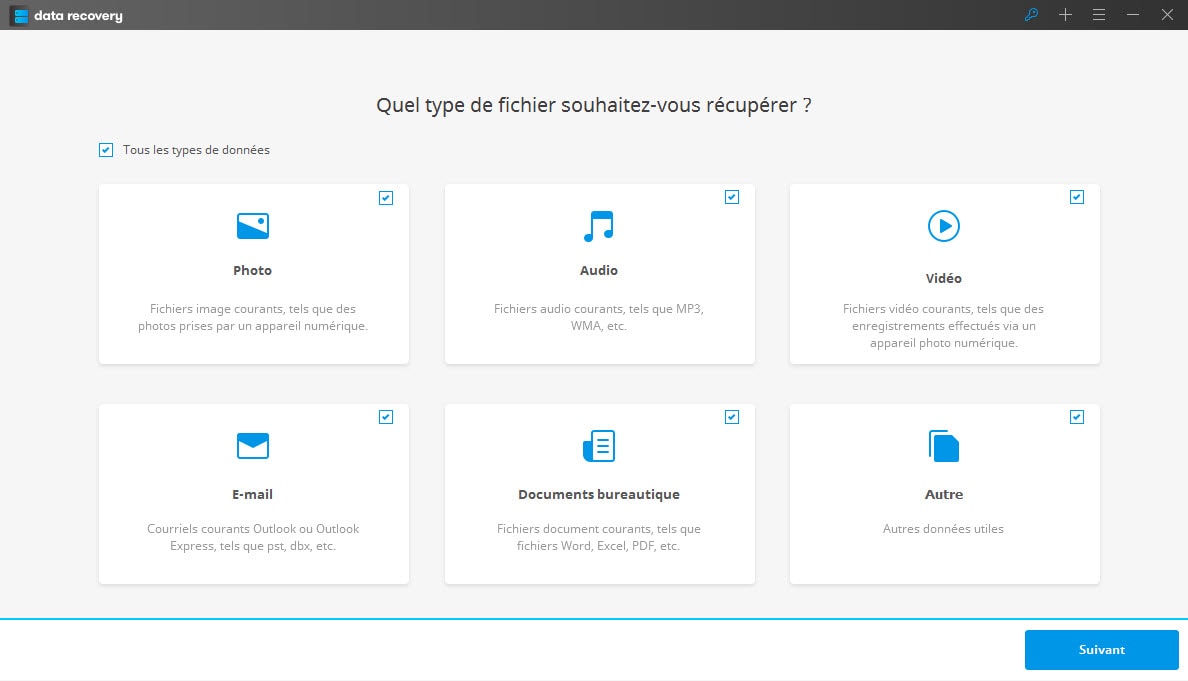
Étape 2 Assurez-vous de vous rappeler où votre fichier perdu est sauvegardé et sélectionnez le bon chemin.
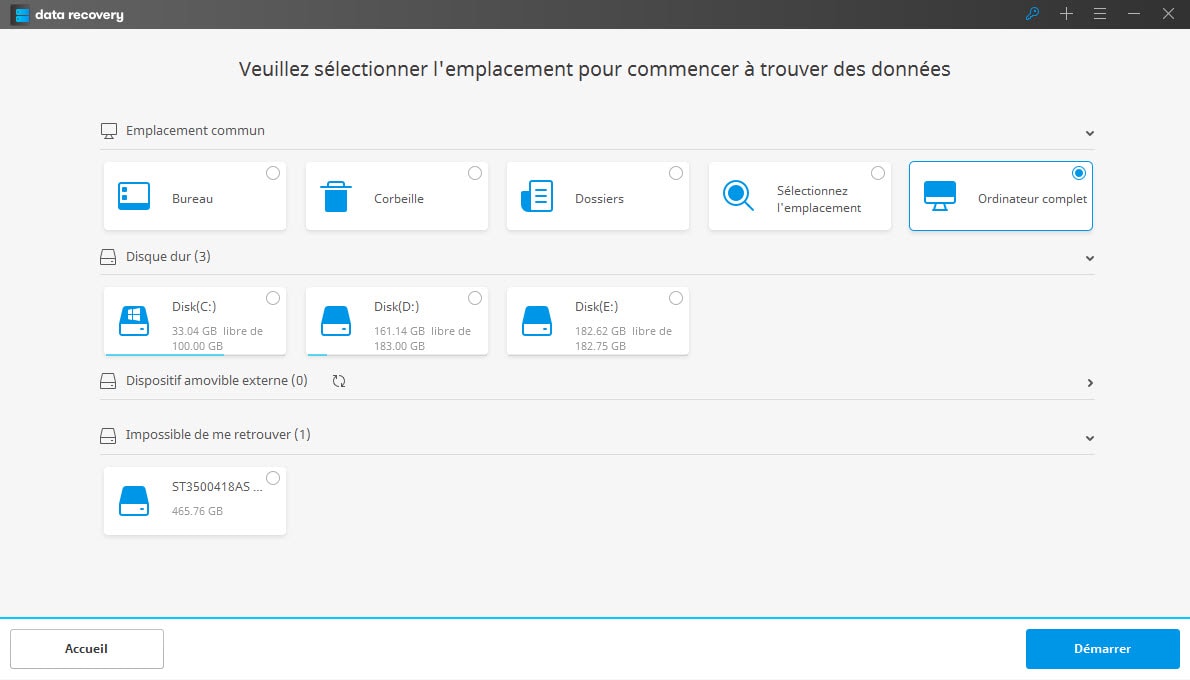
En outre, vous pouvez cliquer sur l'option "Activer l'analyse approfondie"
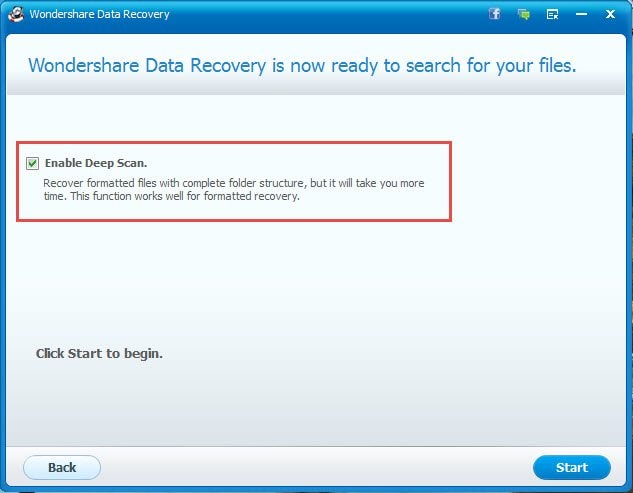
Étape 3 Si l'analyse rapide ne peut pas obtenir vos fichiers perdus, vous pouvez passer à une analyse approfondie qui recherchera en profondeur vos fichiers perdus.
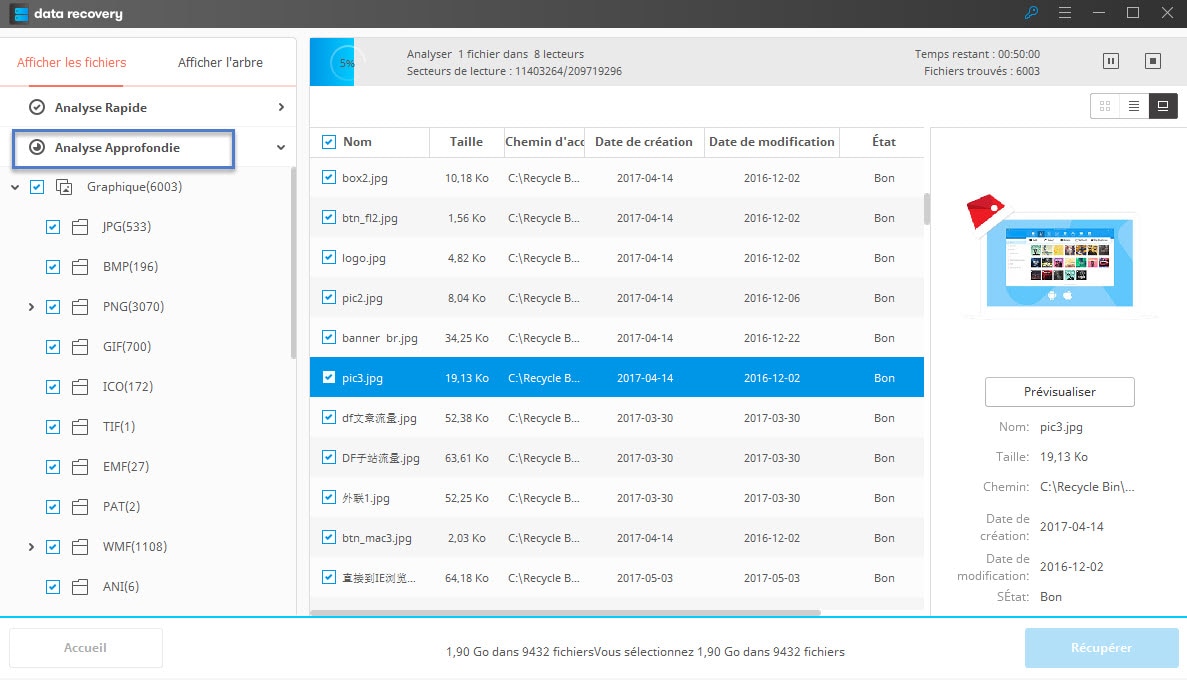
Étape 4 Après avoir parcouru le fichier perdu, vous pouvez prévisualiser et vérifier les fichiers souhaités et cliquer pour récupérer vos données.
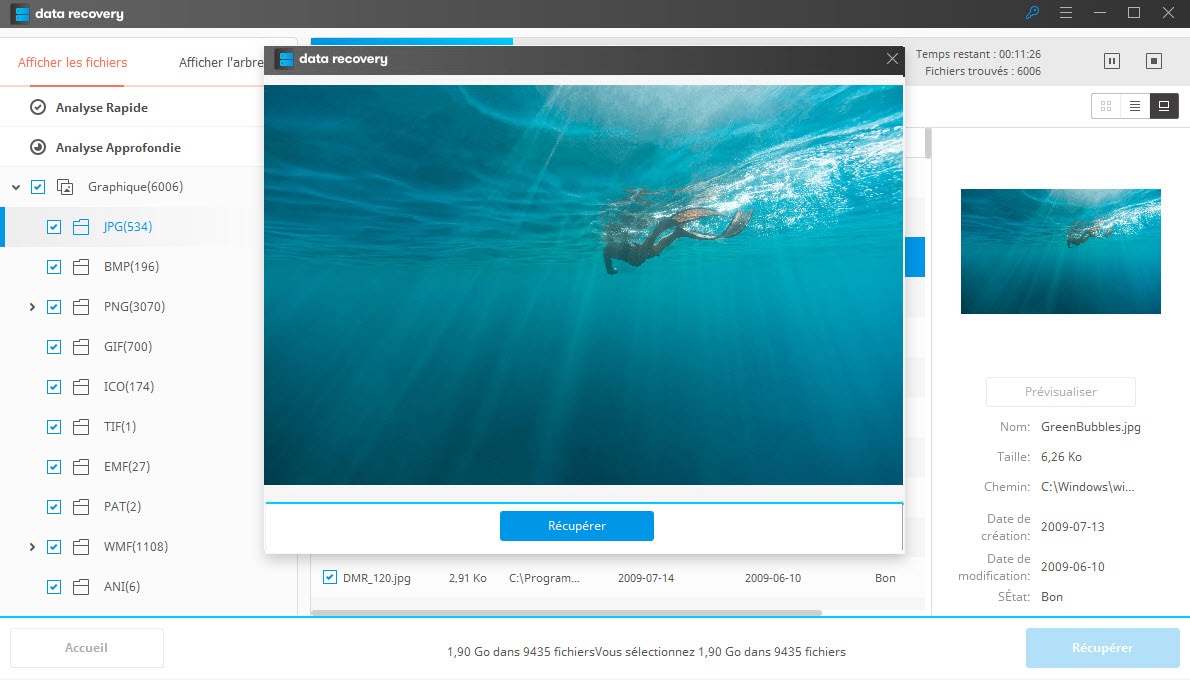
Solutions Informatiques Windows
- Problèmes de Système
- Erreurs Informatiques
- Récupération des données
- Conseils informatiques
Recoverit






Yvette Bonnet
chief Editor